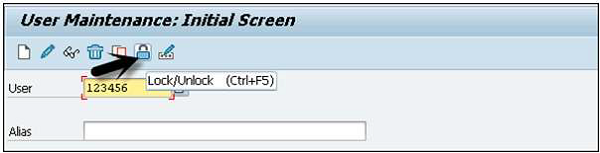SAP NetWeaver - Bảo mật
Trong môi trường phân tán, bạn sử dụng Internet để quản lý dữ liệu kinh doanh và bảo mật là một trong những yêu cầu quan trọng trong bất kỳ hệ thống nào. Không được có bất kỳ truy cập trái phép nào và lỗi của người dùng, cũng như truy cập cấu hình không được dẫn đến mất thông tin.
Bảo mật SAP NetWeaver bao gồm các điểm sau:
- Cảnh quan / Kiến trúc hệ thống kỹ thuật (đã đề cập trước đây)
- Quản trị Người dùng và Xác thực
- Mạng và Bảo mật tầng truyền tải
Quản lý người dùng
Có nhiều công cụ quản lý người dùng khác nhau mà bạn có thể sử dụng trong SAP NetWeaver. Các công cụ này được tích hợp sẵn cho hệ thống SAP và có thể được gọi từ các giao dịch.
Sử dụng các công cụ này, bạn có thể quản lý nền tảng ứng dụng cho Java và ABAP.
Quản lý người dùng trong ABAP Engine
Step 1 - Quản lý người dùng trong hệ thống SAP bằng cách sử dụng T-Code: SU01. Bạn có thể sử dụng điều này để quản lý người dùng trong hệ thống ABAP.

Step 2 - Nhập tên người dùng bạn muốn tạo và nhấp vào biểu tượng tạo như thể hiện trong ảnh chụp màn hình sau.
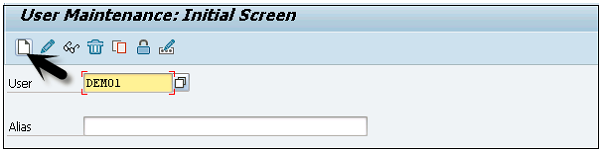
Step 3- Bạn sẽ được chuyển đến tab tiếp theo - tab Địa chỉ. Tại đây, bạn cần nhập các thông tin chi tiết như tên, họ, số điện thoại, id email, v.v.
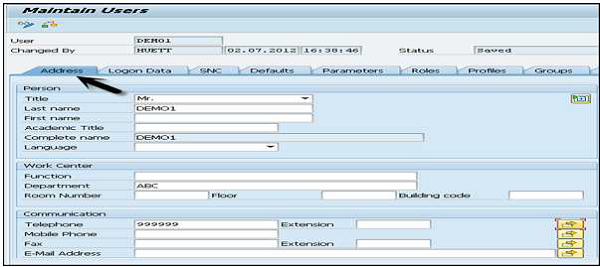
Bạn sẽ được chuyển hướng thêm đến tab tiếp theo - Dữ liệu đăng nhập như được hiển thị trong ảnh chụp màn hình sau.
Step 4- Nhập kiểu người dùng trong tab Dữ liệu đăng nhập. Chúng tôi có năm kiểu người dùng khác nhau.
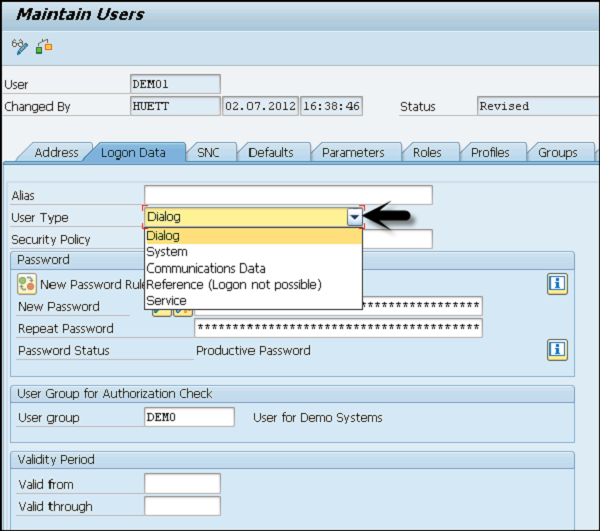
Sau đây là các kiểu người dùng khác nhau -
Dialog user - Người dùng này được sử dụng để truy cập hệ thống tương tác từ GUI.
System user - Người dùng này được sử dụng để xử lý nền, giao tiếp trong hệ thống.
Communication user - Người dùng này được sử dụng cho các cuộc gọi RFC bên ngoài
Service user - Người dùng này được tạo cho một nhóm người dùng ẩn danh và lớn hơn.
Reference user- Không thể đăng nhập vào hệ thống với kiểu người dùng này. Loại người dùng cho những người dùng chung, không liên quan đến cá nhân cho phép chỉ định thêm các ủy quyền.
Step 5 - Nhập Mật khẩu đăng nhập đầu tiên → Mật khẩu mới → Mật khẩu lặp lại.
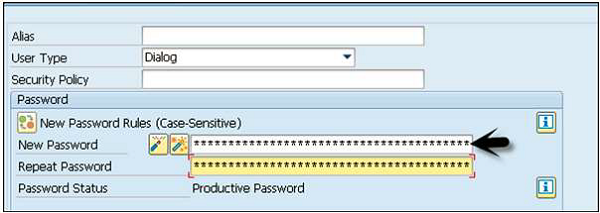
Bạn sẽ được chuyển đến tab tiếp theo - Vai trò.
Step 6 - Gán các vai trò cho người dùng.
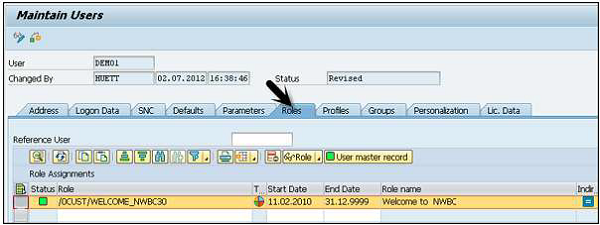
Bạn sẽ được dẫn đến tab tiếp theo - Hồ sơ.
Step 7 - Chỉ định Hồ sơ cho người dùng.
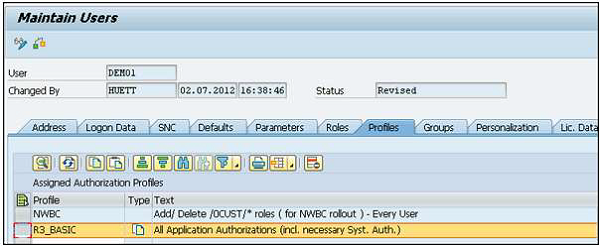
Step 8 - Nhấn biểu tượng Lưu để nhận xác nhận.
Khóa / mở khóa người dùng
Trong hệ thống SAP, quản trị viên cũng có thể khóa hoặc mở khóa người dùng theo yêu cầu. Điều này có thể được thực hiện trong một khoảng thời gian cụ thể hoặc vĩnh viễn. Người dùng có thể bị khóa / mở khóa theo hai cách sau:
- Manually/Forcefully
- Tự động (Sau số lần đăng nhập không thành công)
Thủ công hoặc cưỡng bức
Bạn có thể khóa người dùng một cách mạnh mẽ / tự động bằng các mã giao dịch này -
Mã giao dịch - SU01 cho single user
Mã giao dịch - SU10 cho multiple users
Step 1 - Thực hiện mã giao dịch - SU01
Step 2 - Chọn người dùng bạn muốn khóa / mở khóa và nhấp vào biểu tượng như trong ảnh chụp màn hình sau.